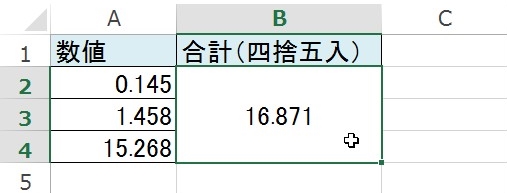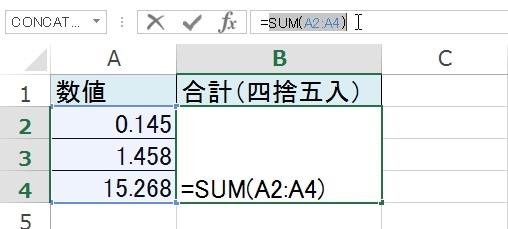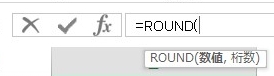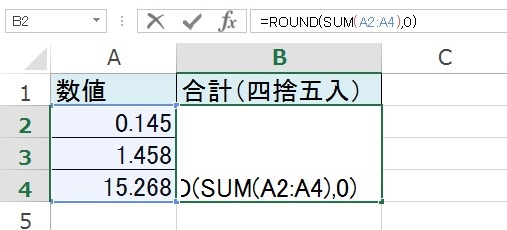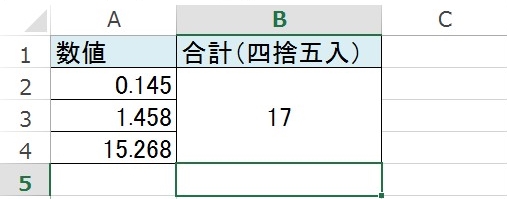【エクセル】SUM関数で求めた合計を四捨五入するやり方
 エクセルで関数計算していると
エクセルで関数計算していると
『SUM関数の合計を四捨五入するには
どうすればいいの?』
と頭を抱えてしまう人も多いでしょう。
そこで今回は、
「SUM関数で求めた合計を四捨五入するやり方」
についてご紹介してきます。
この記事の目次
SUM関数で求めた合計を四捨五入するやり方
四捨五入したい合計(SUM関数)が挿入しているセルを選ぶ
最初に四捨五入したいSUM関数の合計が
表示されているセルをクリックして
選択しましょう。
セル内の関数式(SUM)を切り取って、セル内を空にする
セルを選択し終わったら
ワークシートの上にある
数式バーにSUM関数の数式が
表示されます。
その数式の「=」以外の数式を
切り取ってください。
残った「=」は、「BackSpace」キー
を押してセルを空にしましょう。
※数式バーに直接「ROUND関数」を
入力するときは、「=」を消さなくても
大丈夫です。
空にしたセルにROUND関数を入れる
数値を四捨五入していくには
ROUND関数を活用します。
直接数式バーへ入力するときは
「=ROUND(」と入れましょう。
関数を入れるやり方は
「数式」タブへ移動してする方法もあります。
「数値」に切り取りをしたSUM関数をコピペして、「桁数」を入力する
ROUND関数式は
=ROUND(数値,桁数)
になります。
「数値」には切り取っておいたSUM関数を
貼り付けましょう。
そして、「桁数」で
どの桁で四捨五入するかを
決めます。
今回は、小数点以下を四捨五入するので
「0」と入力します。
確認して「Enter」キーを押す
ROUND関数内の「数値」と「桁数」を
入れ終わったら、「Enter」キーを
押しましょう。
そうすると、
SUM関数で求めた合計が
四捨五入して表示されます。
まとめ
- 四捨五入したい合計(SUM関数)が挿入しているセルを選ぶ
- セル内の関数式(SUM)を切り取って、セル内を空にする
- 空にしたセルにROUND関数を入れる
- 「数値」に切り取りをしたSUM関数をコピペして、「桁数」を入力する
- 確認して「Enter」キーを押す
お疲れ様でした。
SUM関数で出した合計を
四捨五入できましたでしょうか?
一つの関数だけでなく
他の関数と組み合わせて使うことで
計算することが可能になります。
あなたの業務が滞りなく快適に
進めれることを心より応援しております。